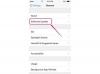Lakukan "hard reset" jika ponsel Anda tidak dapat lagi mengirim pesan teks.
Mengirim dan menerima pesan teks adalah cara yang nyaman untuk tetap berhubungan dengan teman dan keluarga Anda tanpa harus berbicara dengan mereka di telepon. Seperti penyedia seluler lainnya, MetroPCS menawarkan beragam perangkat seluler untuk Anda gunakan. Ketika telepon MetroPCS Anda gagal mengirim dan menerima pesan teks, tetapi Anda masih dapat melakukan panggilan telepon, telepon perlu diatur ulang dengan prosedur disebut "reset keras". Hard reset mengembalikan ponsel ke kondisi saat Anda menerimanya dari MetroPCS, termasuk data yang sesuai pengaturan.
Langkah 1
Tekan 611 untuk menghubungi agen layanan pelanggan MetroPCS. Pastikan layanan pesan teks Anda tidak diblokir atau dinonaktifkan. Jika sudah, Anda tidak akan dapat mengirim dan menerima pesan teks.
Video Hari Ini
Langkah 2
Cadangkan data di ponsel Anda. Hubungkan telepon ke komputer Anda menggunakan kabel USB-nya. Pusat Perangkat Seluler Windows akan terbuka. Klik "Siapkan perangkat ini". Pilih data yang akan dicadangkan, seperti kontak atau entri kalender. Klik "Selanjutnya." Masukkan nama untuk perangkat dan klik "Siapkan". Data akan ditransfer ke komputer Anda.
Langkah 3
Lakukan hard reset pada perangkat seluler Samsung Galaxy Indulge Anda. Tekan "End" untuk mencapai layar beranda perangkat. Klik "Pengaturan," "Privasi" "Reset Data Pabrik" dan "Reset Telepon." Ketuk "Hapus Semuanya."
Langkah 4
Lakukan hard reset pada BlackBerry Curve 8530 Anda. Klik "Beranda," "Opsi," "Keamanan" dan "Hapus Keamanan." Pilih tanda centang di sebelah setiap kumpulan data yang disimpan di perangkat, termasuk kontak dan aplikasi. Jangan pilih "Kartu Media". Data yang disimpan di kartu media tidak mempengaruhi pengaturan pesan teks Anda. Ketik "BlackBerry" dan pilih "Hapus." Ponsel akan diatur ulang ke kondisi pabriknya.
Langkah 5
Setel ulang LG Optimus Anda. Tekan Menu," "Pengaturan," "Privasi," "Reset Data Pabrik" dan "Reset Telepon." Masukkan kata sandi ponsel Anda, jika diminta. Pilih "Hapus Semuanya."
Langkah 6
Hubungkan telepon ke komputer Anda lagi menggunakan kabel USB-nya. Windows Mobile Device Center akan terbuka dan secara otomatis mentransfer data kembali ke telepon Anda, karena Anda telah mengonfigurasi perangkat.